2019 JEEP CHEROKEE phone
[x] Cancel search: phonePage 359 of 400
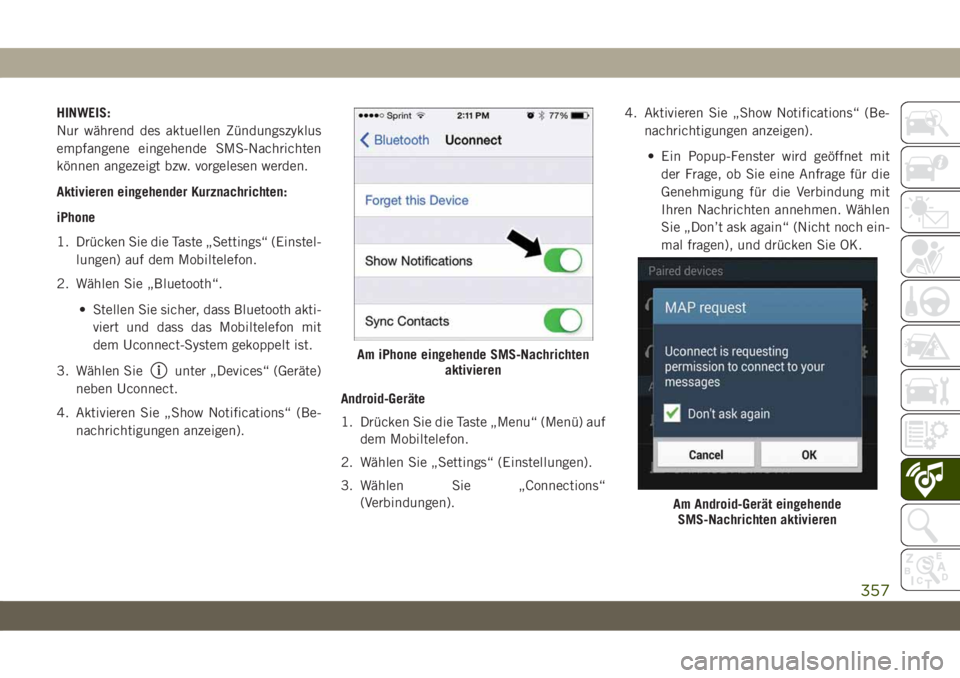
HINWEIS:
Nur während des aktuellen Zündungszyklus
empfangene eingehende SMS-Nachrichten
können angezeigt bzw. vorgelesen werden.
Aktivieren eingehender Kurznachrichten:
iPhone
1. Drücken Sie die Taste „Settings“ (Einstel-lungen) auf dem Mobiltelefon.
2. Wählen Sie „Bluetooth“.
• Stellen Sie sicher, dass Bluetooth akti-viert und dass das Mobiltelefon mit
dem Uconnect-System gekoppelt ist.
3. Wählen Sie
unter „Devices“ (Geräte)
neben Uconnect.
4. Aktivieren Sie „Show Notifications“ (Be- nachrichtigungen anzeigen). Android-Geräte
1. Drücken Sie die Taste „Menu“ (Menü) auf
dem Mobiltelefon.
2. Wählen Sie „Settings“ (Einstellungen).
3. Wählen Sie „Connections“ (Verbindungen). 4. Aktivieren Sie „Show Notifications“ (Be-
nachrichtigungen anzeigen).
• Ein Popup-Fenster wird geöffnet mit der Frage, ob Sie eine Anfrage für die
Genehmigung für die Verbindung mit
Ihren Nachrichten annehmen. Wählen
Sie „Don’t ask again“ (Nicht noch ein-
mal fragen), und drücken Sie OK.Am iPhone eingehende SMS-Nachrichten aktivieren
Am Android-Gerät eingehendeSMS-Nachrichten aktivieren
357
Page 360 of 400
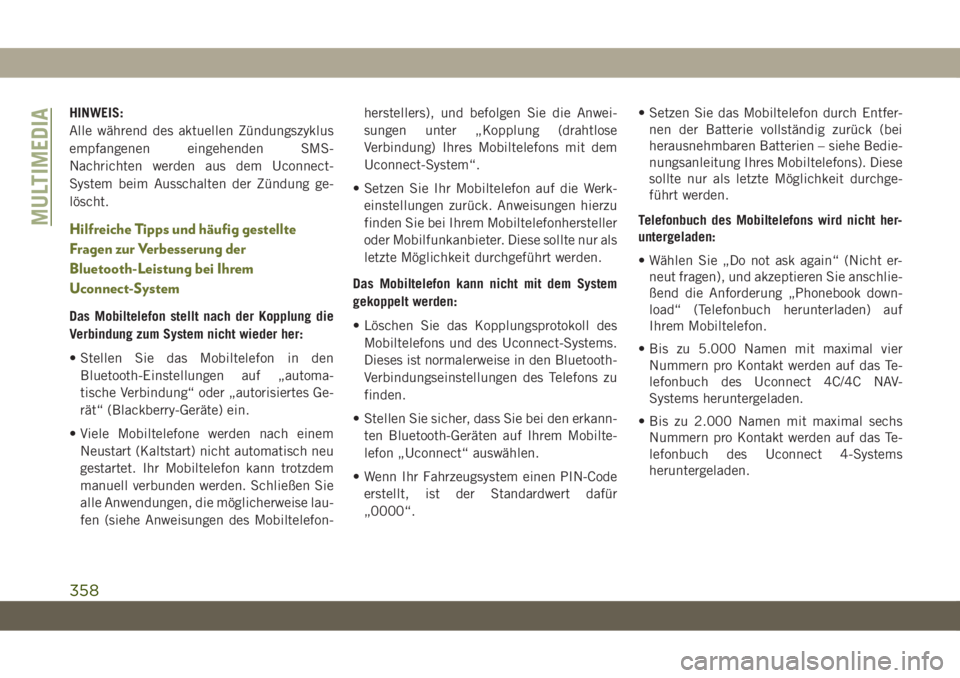
HINWEIS:
Alle während des aktuellen Zündungszyklus
empfangenen eingehenden SMS-
Nachrichten werden aus dem Uconnect-
System beim Ausschalten der Zündung ge-
löscht.
Hilfreiche Tipps und häufig gestellte
Fragen zur Verbesserung der
Bluetooth-Leistung bei Ihrem
Uconnect-System
Das Mobiltelefon stellt nach der Kopplung die
Verbindung zum System nicht wieder her:
• Stellen Sie das Mobiltelefon in denBluetooth-Einstellungen auf „automa-
tische Verbindung“ oder „autorisiertes Ge-
rät“ (Blackberry-Geräte) ein.
• Viele Mobiltelefone werden nach einem Neustart (Kaltstart) nicht automatisch neu
gestartet. Ihr Mobiltelefon kann trotzdem
manuell verbunden werden. Schließen Sie
alle Anwendungen, die möglicherweise lau-
fen (siehe Anweisungen des Mobiltelefon- herstellers), und befolgen Sie die Anwei-
sungen unter „Kopplung (drahtlose
Verbindung) Ihres Mobiltelefons mit dem
Uconnect-System“.
• Setzen Sie Ihr Mobiltelefon auf die Werk- einstellungen zurück. Anweisungen hierzu
finden Sie bei Ihrem Mobiltelefonhersteller
oder Mobilfunkanbieter. Diese sollte nur als
letzte Möglichkeit durchgeführt werden.
Das Mobiltelefon kann nicht mit dem System
gekoppelt werden:
• Löschen Sie das Kopplungsprotokoll des Mobiltelefons und des Uconnect-Systems.
Dieses ist normalerweise in den Bluetooth-
Verbindungseinstellungen des Telefons zu
finden.
• Stellen Sie sicher, dass Sie bei den erkann- ten Bluetooth-Geräten auf Ihrem Mobilte-
lefon „Uconnect“ auswählen.
• Wenn Ihr Fahrzeugsystem einen PIN-Code erstellt, ist der Standardwert dafür
„0000“. • Setzen Sie das Mobiltelefon durch Entfer-
nen der Batterie vollständig zurück (bei
herausnehmbaren Batterien – siehe Bedie-
nungsanleitung Ihres Mobiltelefons). Diese
sollte nur als letzte Möglichkeit durchge-
führt werden.
Telefonbuch des Mobiltelefons wird nicht her-
untergeladen:
• Wählen Sie „Do not ask again“ (Nicht er- neut fragen), und akzeptieren Sie anschlie-
ßend die Anforderung „Phonebook down-
load“ (Telefonbuch herunterladen) auf
Ihrem Mobiltelefon.
• Bis zu 5.000 Namen mit maximal vier Nummern pro Kontakt werden auf das Te-
lefonbuch des Uconnect 4C/4C NAV-
Systems heruntergeladen.
• Bis zu 2.000 Namen mit maximal sechs Nummern pro Kontakt werden auf das Te-
lefonbuch des Uconnect 4-Systems
heruntergeladen.
MULTIMEDIA
358
Page 365 of 400
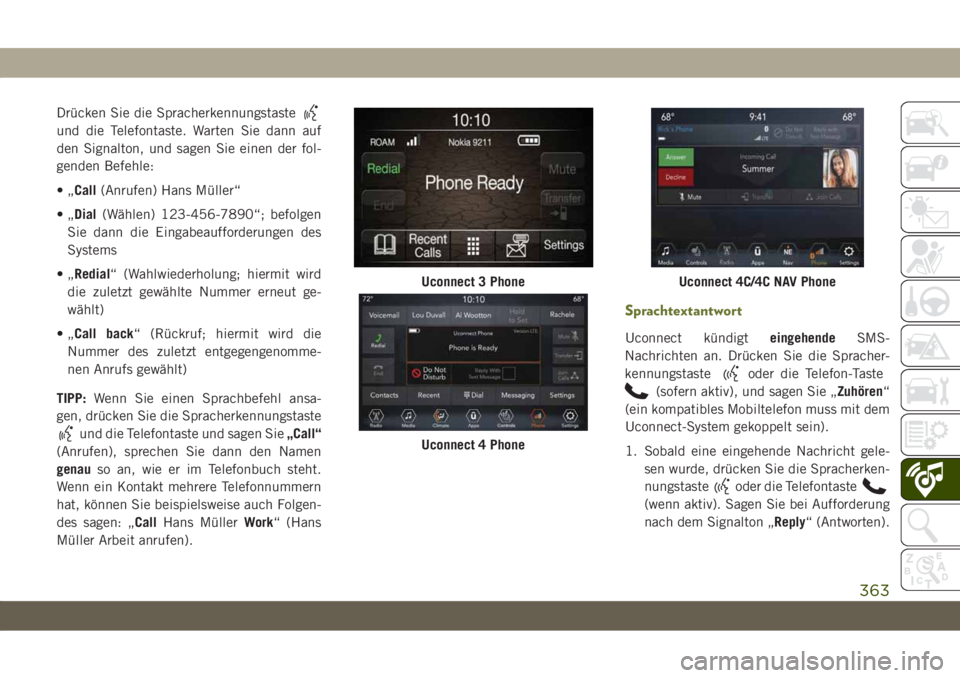
Drücken Sie die Spracherkennungstaste
und die Telefontaste. Warten Sie dann auf
den Signalton, und sagen Sie einen der fol-
genden Befehle:
•„Call (Anrufen) Hans Müller“
•„ Dial (Wählen) 123-456-7890“; befolgen
Sie dann die Eingabeaufforderungen des
Systems
•„ Redial“ (Wahlwiederholung; hiermit wird
die zuletzt gewählte Nummer erneut ge-
wählt)
•„ Call back“ (Rückruf; hiermit wird die
Nummer des zuletzt entgegengenomme-
nen Anrufs gewählt)
TIPP: Wenn Sie einen Sprachbefehl ansa-
gen, drücken Sie die Spracherkennungstaste
und die Telefontaste und sagen Sie „Call“
(Anrufen), sprechen Sie dann den Namen
genau so an, wie er im Telefonbuch steht.
Wenn ein Kontakt mehrere Telefonnummern
hat, können Sie beispielsweise auch Folgen-
des sagen: „Call Hans MüllerWork“ (Hans
Müller Arbeit anrufen).
Sprachtextantwort
Uconnect kündigt eingehendeSMS-
Nachrichten an. Drücken Sie die Spracher-
kennungstaste
oder die Telefon-Taste
(sofern aktiv), und sagen Sie „Zuhören“
(ein kompatibles Mobiltelefon muss mit dem
Uconnect-System gekoppelt sein).
1. Sobald eine eingehende Nachricht gele- sen wurde, drücken Sie die Spracherken-
nungstaste
oder die Telefontaste
(wenn aktiv). Sagen Sie bei Aufforderung
nach dem Signalton „Reply“ (Antworten).
Uconnect 3 Phone
Uconnect 4 Phone
Uconnect 4C/4C NAV Phone
363
Page 366 of 400
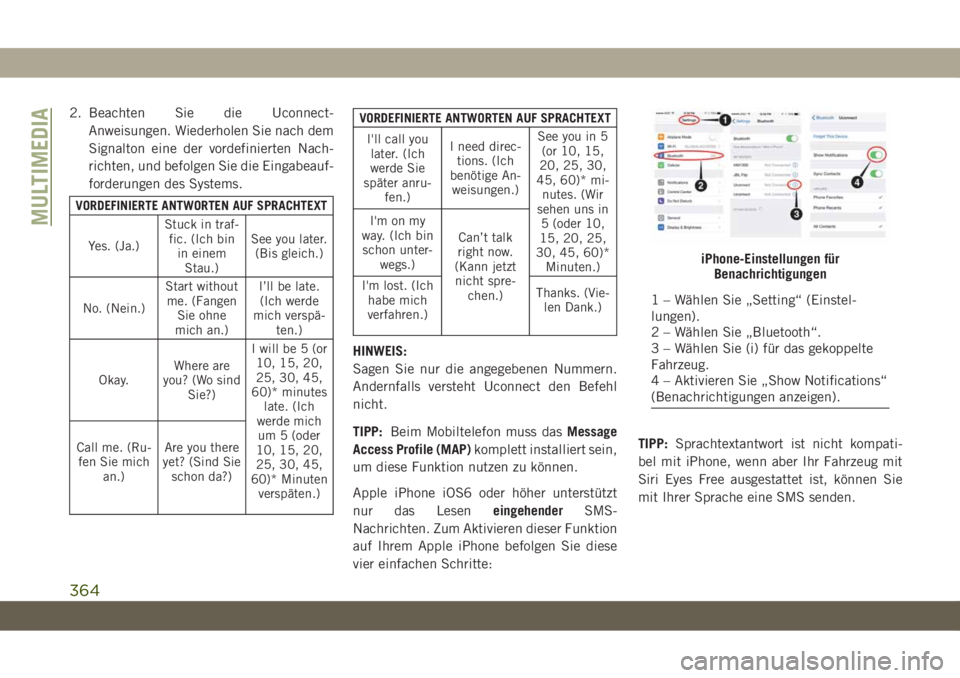
2. Beachten Sie die Uconnect-Anweisungen. Wiederholen Sie nach dem
Signalton eine der vordefinierten Nach-
richten, und befolgen Sie die Eingabeauf-
forderungen des Systems.
VORDEFINIERTE ANTWORTEN AUF SPRACHTEXT
Yes. (Ja.) Stuck in traf-
fic. (Ich bin in einemStau.) See you later.
(Bis gleich.)
No. (Nein.) Start without
me. (Fangen Sie ohne
mich an.) I’ll be late.
(Ich werde
mich verspä- ten.)
Okay. Where are
you? (Wo sind Sie?) I will be 5 (or
10, 15, 20,
25, 30, 45,
60)* minutes late. (Ich
werde mich um 5 (oder
10, 15, 20,
25, 30, 45,
60)* Minuten verspäten.)
Call me. (Ru-
fen Sie mich an.) Are you there
yet? (Sind Sie schon da?)
VORDEFINIERTE ANTWORTEN AUF SPRACHTEXT
I'll call youlater. (Ich
werde Sie
später anru- fen.) I need direc-
tions. (Ich
benötige An- weisungen.) See you in 5
(or 10, 15,
20, 25, 30,
45, 60)* mi- nutes. (Wir
sehen uns in 5 (oder 10,
15, 20, 25,
30, 45, 60)* Minuten.)
I'm on my
way. (Ich bin schon unter- wegs.) Can’t talk
right now.
(Kann jetzt nicht spre- chen.)
I'm lost. (Ich
habe mich
verfahren.) Thanks. (Vie-
len Dank.)
HINWEIS:
Sagen Sie nur die angegebenen Nummern.
Andernfalls versteht Uconnect den Befehl
nicht.
TIPP: Beim Mobiltelefon muss das Message
Access Profile (MAP) komplett installiert sein,
um diese Funktion nutzen zu können.
Apple iPhone iOS6 oder höher unterstützt
nur das Lesen eingehenderSMS-
Nachrichten. Zum Aktivieren dieser Funktion
auf Ihrem Apple iPhone befolgen Sie diese
vier einfachen Schritte: TIPP:
Sprachtextantwort ist nicht kompati-
bel mit iPhone, wenn aber Ihr Fahrzeug mit
Siri Eyes Free ausgestattet ist, können Sie
mit Ihrer Sprache eine SMS senden.
iPhone-Einstellungen für Benachrichtigungen
1 – Wählen Sie „Setting“ (Einstel-
lungen).
2 – Wählen Sie „Bluetooth“.
3 – Wählen Sie (i) für das gekoppelte
Fahrzeug.
4 – Aktivieren Sie „Show Notifications“
(Benachrichtigungen anzeigen).
MULTIMEDIA
364
Page 369 of 400
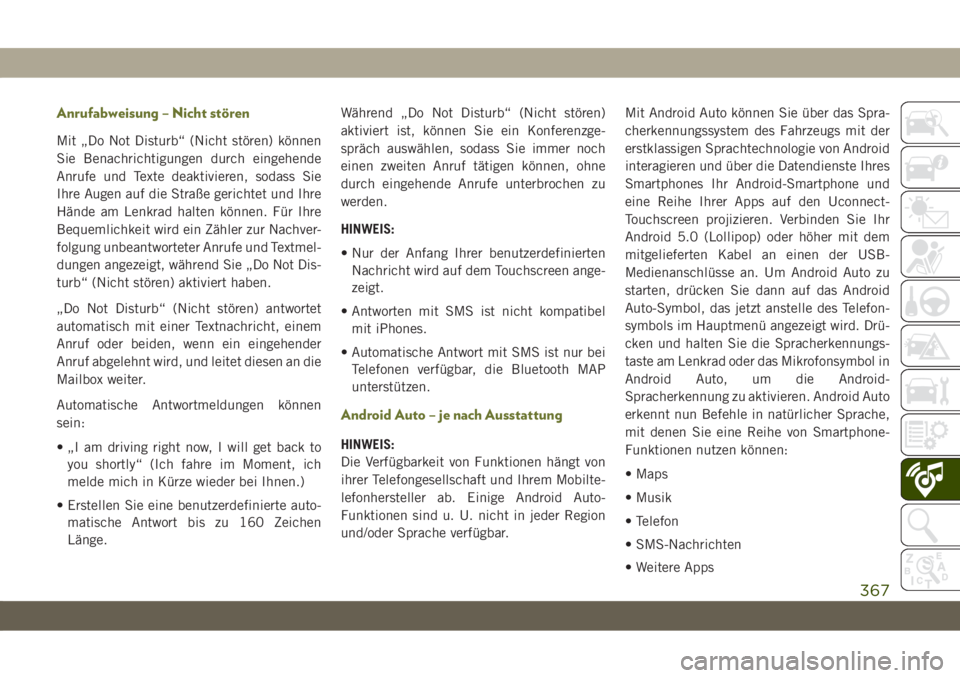
Anrufabweisung – Nicht stören
Mit „Do Not Disturb“ (Nicht stören) können
Sie Benachrichtigungen durch eingehende
Anrufe und Texte deaktivieren, sodass Sie
Ihre Augen auf die Straße gerichtet und Ihre
Hände am Lenkrad halten können. Für Ihre
Bequemlichkeit wird ein Zähler zur Nachver-
folgung unbeantworteter Anrufe und Textmel-
dungen angezeigt, während Sie „Do Not Dis-
turb“ (Nicht stören) aktiviert haben.
„Do Not Disturb“ (Nicht stören) antwortet
automatisch mit einer Textnachricht, einem
Anruf oder beiden, wenn ein eingehender
Anruf abgelehnt wird, und leitet diesen an die
Mailbox weiter.
Automatische Antwortmeldungen können
sein:
• „I am driving right now, I will get back toyou shortly“ (Ich fahre im Moment, ich
melde mich in Kürze wieder bei Ihnen.)
• Erstellen Sie eine benutzerdefinierte auto- matische Antwort bis zu 160 Zeichen
Länge. Während „Do Not Disturb“ (Nicht stören)
aktiviert ist, können Sie ein Konferenzge-
spräch auswählen, sodass Sie immer noch
einen zweiten Anruf tätigen können, ohne
durch eingehende Anrufe unterbrochen zu
werden.
HINWEIS:
• Nur der Anfang Ihrer benutzerdefinierten
Nachricht wird auf dem Touchscreen ange-
zeigt.
• Antworten mit SMS ist nicht kompatibel mit iPhones.
• Automatische Antwort mit SMS ist nur bei Telefonen verfügbar, die Bluetooth MAP
unterstützen.
Android Auto – je nach Ausstattung
HINWEIS:
Die Verfügbarkeit von Funktionen hängt von
ihrer Telefongesellschaft und Ihrem Mobilte-
lefonhersteller ab. Einige Android Auto-
Funktionen sind u. U. nicht in jeder Region
und/oder Sprache verfügbar. Mit Android Auto können Sie über das Spra-
cherkennungssystem des Fahrzeugs mit der
erstklassigen Sprachtechnologie von Android
interagieren und über die Datendienste Ihres
Smartphones Ihr Android-Smartphone und
eine Reihe Ihrer Apps auf den Uconnect-
Touchscreen projizieren. Verbinden Sie Ihr
Android 5.0 (Lollipop) oder höher mit dem
mitgelieferten Kabel an einen der USB-
Medienanschlüsse an. Um Android Auto zu
starten, drücken Sie dann auf das Android
Auto-Symbol, das jetzt anstelle des Telefon-
symbols im Hauptmenü angezeigt wird. Drü-
cken und halten Sie die Spracherkennungs-
taste am Lenkrad oder das Mikrofonsymbol in
Android Auto, um die Android-
Spracherkennung zu aktivieren. Android Auto
erkennt nun Befehle in natürlicher Sprache,
mit denen Sie eine Reihe von Smartphone-
Funktionen nutzen können:
• Maps
• Musik
• Telefon
• SMS-Nachrichten
• Weitere Apps
367
Page 370 of 400
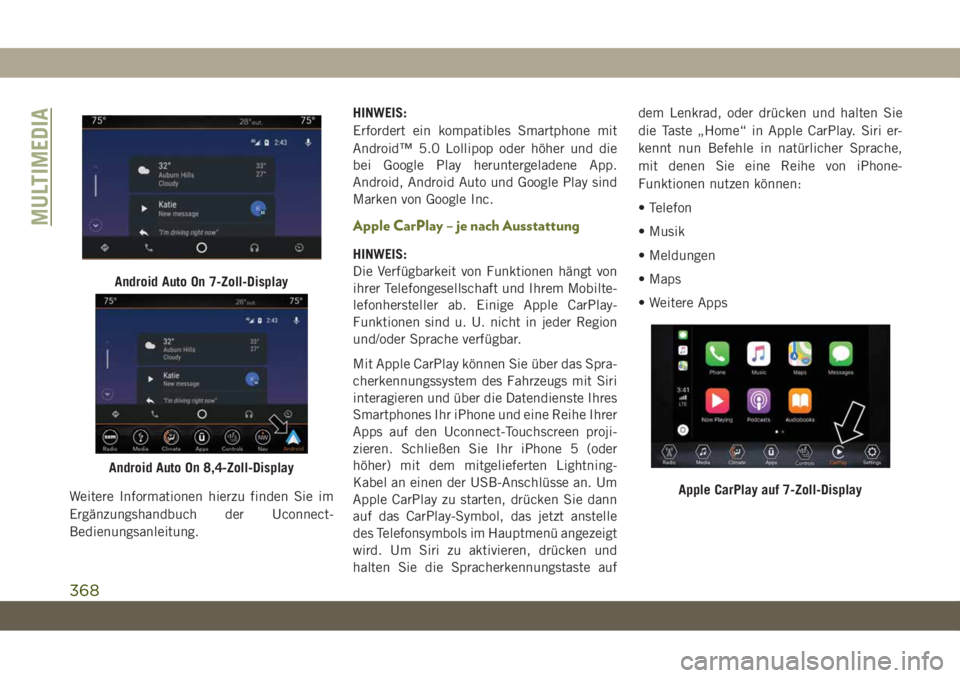
Weitere Informationen hierzu finden Sie im
Ergänzungshandbuch der Uconnect-
Bedienungsanleitung.HINWEIS:
Erfordert ein kompatibles Smartphone mit
Android™ 5.0 Lollipop oder höher und die
bei Google Play heruntergeladene App.
Android, Android Auto und Google Play sind
Marken von Google Inc.
Apple CarPlay – je nach Ausstattung
HINWEIS:
Die Verfügbarkeit von Funktionen hängt von
ihrer Telefongesellschaft und Ihrem Mobilte-
lefonhersteller ab. Einige Apple CarPlay-
Funktionen sind u. U. nicht in jeder Region
und/oder Sprache verfügbar.
Mit Apple CarPlay können Sie über das Spra-
cherkennungssystem des Fahrzeugs mit Siri
interagieren und über die Datendienste Ihres
Smartphones Ihr iPhone und eine Reihe Ihrer
Apps auf den Uconnect-Touchscreen proji-
zieren. Schließen Sie Ihr iPhone 5 (oder
höher) mit dem mitgelieferten Lightning-
Kabel an einen der USB-Anschlüsse an. Um
Apple CarPlay zu starten, drücken Sie dann
auf das CarPlay-Symbol, das jetzt anstelle
des Telefonsymbols im Hauptmenü angezeigt
wird. Um Siri zu aktivieren, drücken und
halten Sie die Spracherkennungstaste auf dem Lenkrad, oder drücken und halten Sie
die Taste „Home“ in Apple CarPlay. Siri er-
kennt nun Befehle in natürlicher Sprache,
mit denen Sie eine Reihe von iPhone-
Funktionen nutzen können:
• Telefon
• Musik
• Meldungen
• Maps
• Weitere Apps
Android Auto On 7-Zoll-Display
Android Auto On 8,4-Zoll-Display
Apple CarPlay auf 7-Zoll-Display
MULTIMEDIA
368
Page 371 of 400
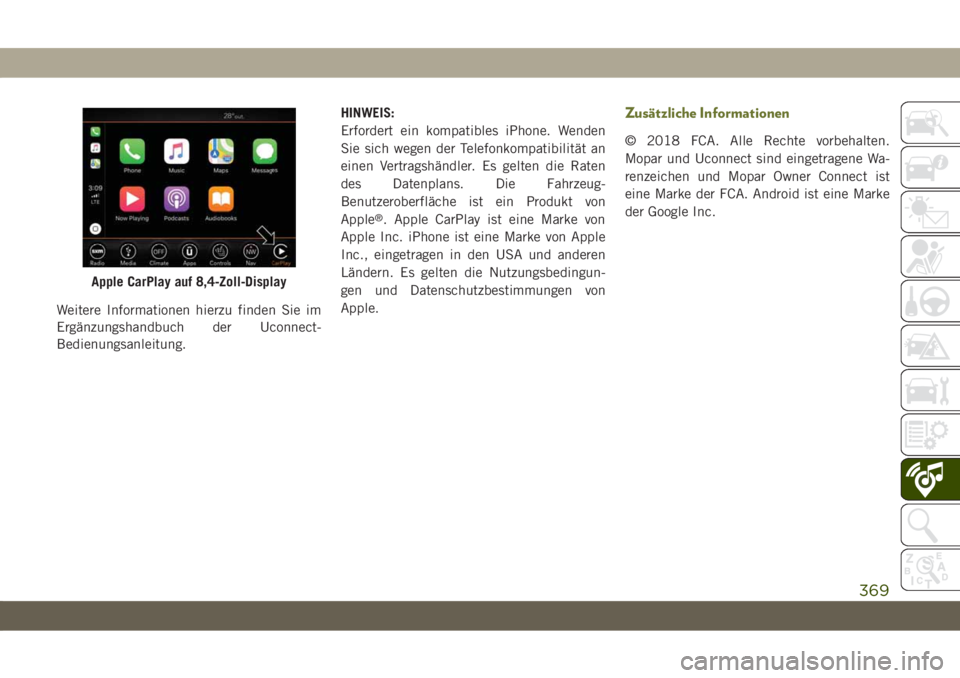
Weitere Informationen hierzu finden Sie im
Ergänzungshandbuch der Uconnect-
Bedienungsanleitung.HINWEIS:
Erfordert ein kompatibles iPhone. Wenden
Sie sich wegen der Telefonkompatibilität an
einen Vertragshändler. Es gelten die Raten
des Datenplans. Die Fahrzeug-
Benutzeroberfläche ist ein Produkt von
Apple
®. Apple CarPlay ist eine Marke von
Apple Inc. iPhone ist eine Marke von Apple
Inc., eingetragen in den USA und anderen
Ländern. Es gelten die Nutzungsbedingun-
gen und Datenschutzbestimmungen von
Apple.
Zusätzliche Informationen
© 2018 FCA. Alle Rechte vorbehalten.
Mopar und Uconnect sind eingetragene Wa-
renzeichen und Mopar Owner Connect ist
eine Marke der FCA. Android ist eine Marke
der Google Inc.
Apple CarPlay auf 8,4-Zoll-Display
369
Page 397 of 400

Systemkontrollleuchte („Motorwartungfällig“) ....................80
Tagfahrlicht ..................40
Technische Daten Kraftstoff (Benzin) ...........305
Öl .....................305
Telefonbuch .................355
Telefon (Uconnect) .............347
Kopplung .................350
Temperaturregelung, automatische (ATC) .56
Tempomat Abbrechen .............189, 190
Beschleunigen/Geschwindigkeit
verringern .................189
Beschleunigen/Geschwindigkeit verrin-
gern (nur ACC) ..............190
Distanzeinstellung (nur ACC) .....193
Einstellen .................189
Fortfahren .............189, 190
Moduseinstellung (nur ACC) .....194
Tempomat (Geschwindigkeitsregelung) .189
Tempomat-Kontrollleuchte . . . .85, 86, 87
Tipps ......................339
Toten Winkel, Überwachung der .....103
Transport von Haustieren .........157
Türen ......................25 Tür offen
..................76, 77
Türschloss-Fernbedienung, Ersatz .....19
Überhitzung, Motor .............249
Überschlag-Warnung ..............5
Überwachen, Reifendrucksystem .....110
Uconnect Uconnect-Einstellungen ........338
Uconnect 3 mit 5-Zoll-Display ......314
Uconnect 4C/4C Nav mit 8,4-Zoll-Display .............327
Uconnect 4 mit 7-Zoll-Display ......318
Uconnect-Einstellungen Durch den Kunden programmierbare
Funktionen .............25, 338
Passive Entry-Programmierung .....25
Uconnect Phone ...............347
Einen Anruf tätigen ...........355
Kopplung .................350
Uhrzeiteinstellungen ............315
Umklappbare
Rücksitze ...........29
Umsetzen der Räder, Reifen .......292
Undichtigkeiten ...............161
Undichtigkeiten, Flüssigkeit ........161
Urlaubsfahrten mit Anhänger/Wohnmobil ..........214 USB......................340
Verriegelungen
................161
Motorhaube ................63
Verschleißanzeiger .............284
Vorbereitungen zum Aufbocken ......230
Vorderes und hinteres ParkSense-System ............198
Wagenheber, Bedienung ......230, 280
Wagenheber und Radwechsel .......230
Wagenwäsche ................293
Warnblinkanlage ...............216
Warnleuchten (Kombiinstrument-Beschreibungen) . .79
Warnsignal „Licht an“ ............43
Warnungen, Überschlag ............5
Warnung, Sicherheitsgurt .........117
Wartungsfreie Batterie ...........274
Wartungsplan ................256
Wartungspläne ................256
Windturbulenzen ...............60
Winterreifen .................287
Wischer, mit Regensensor ..........46
Wohnmobil Fahrten mit ................214
395